眾所周知,想要保持電腦使用的流暢性,就需要保證電腦運作有足夠的記憶體空間,當我們記憶體空間需要清理時,我們可以給win10瘦身,win10瘦身的具體操作是什麼呢?可能有的小夥伴不會操作,不會的朋友可以看看下面的win10瘦身教學。
win10瘦身教學:
1、在win10桌面選擇左下角視窗選單,然後點選設定選單選項進入,然後選擇左上角的系統選項
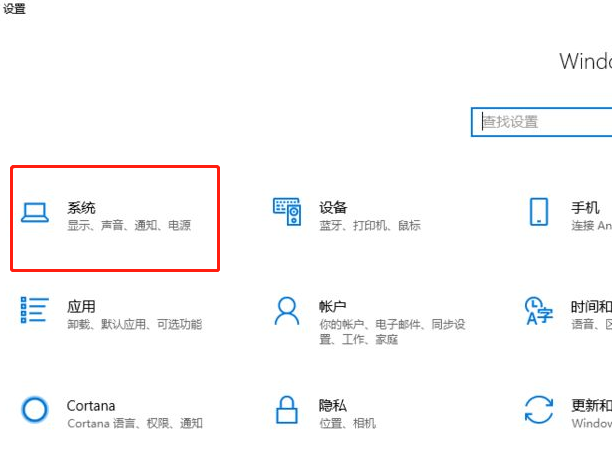
2、在系統選項彈出選單中,選擇左邊樹狀選單中的儲存選項,然後選擇右邊的立即釋放空間
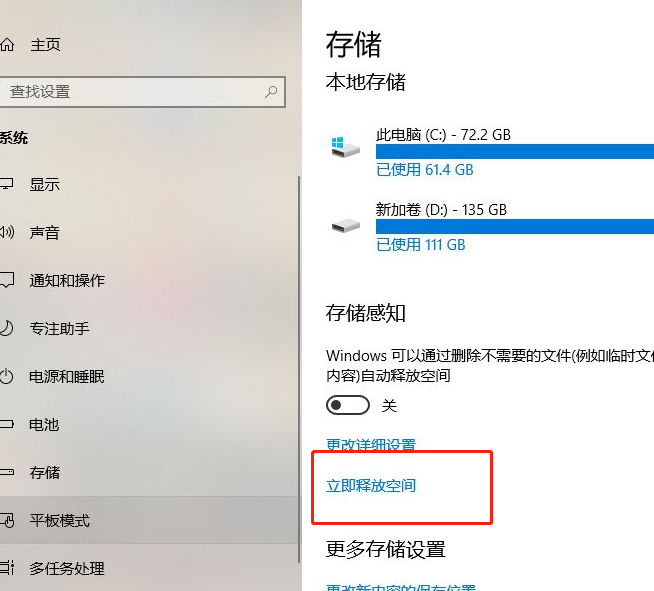
3、進入後,會列在可釋放的空間部分,主要選取日誌檔案、下載的檔案和臨時檔案這幾項
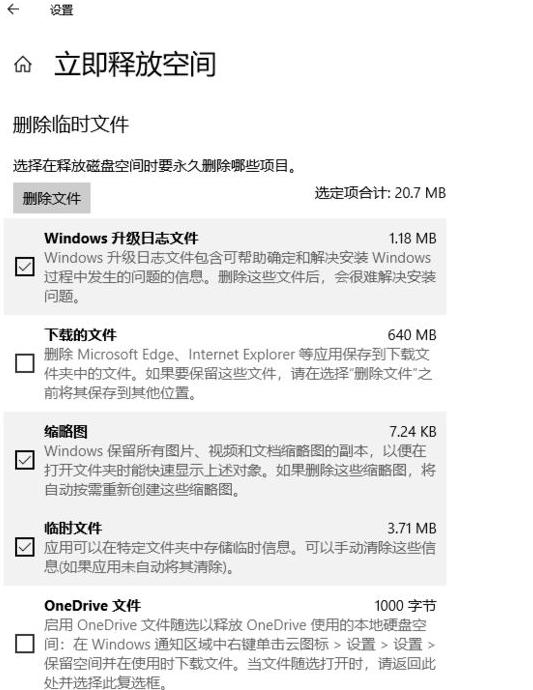
4、注意不要選壓縮OS,雖然此項目可壓出不少空間,但影響效能,完成後選擇立即刪除。
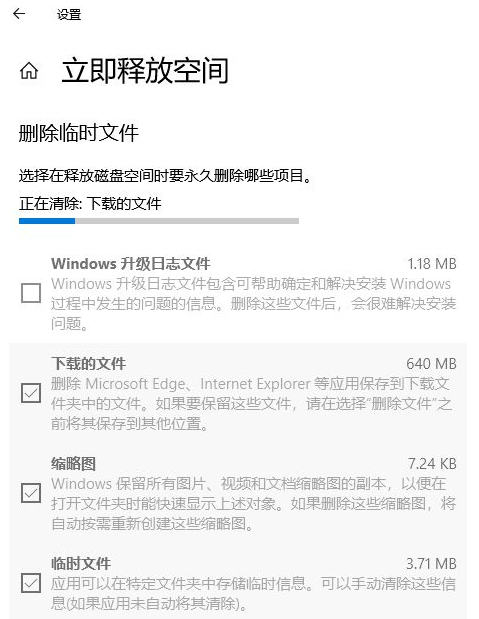
5、這樣就能騰出不少空間了,如果win10進行過大版本升級,還可以清掉老的win10備份,具體方式為在C盤右鍵屬性,點選磁碟清理
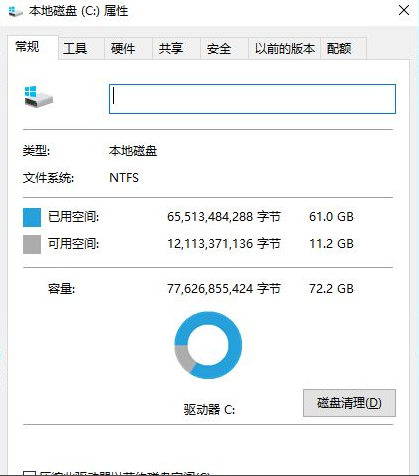
6、進入後選擇清理下方的系統文件,選擇老的windows進行刪除,也可以直接刪除根目錄下的windows.old目錄
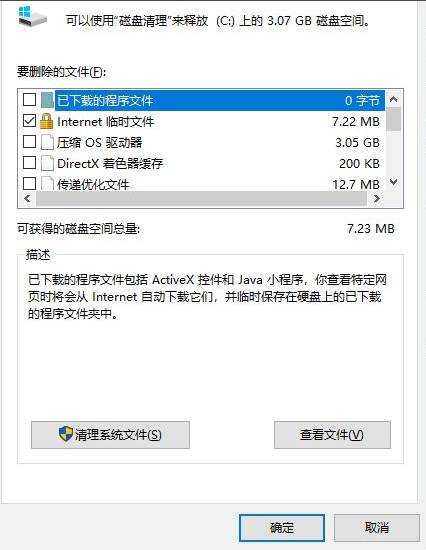
以上就是win10瘦身教學了,希望可以幫助到各位小夥伴們。
以上是圖文示範win10瘦身教程的詳細內容。更多資訊請關注PHP中文網其他相關文章!




